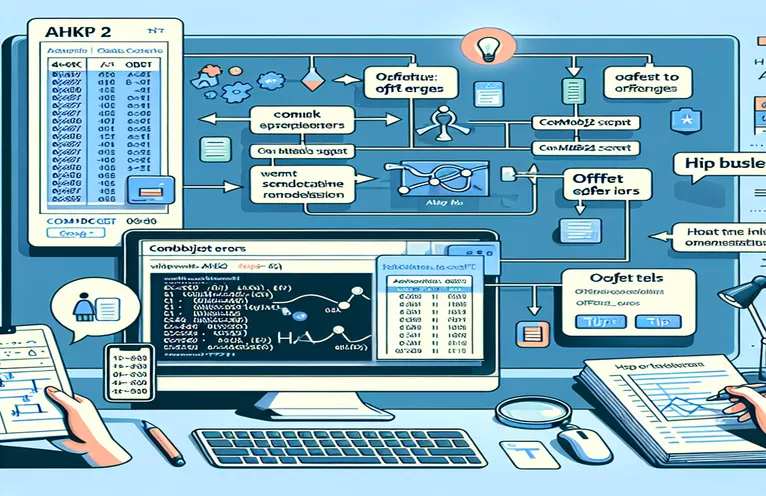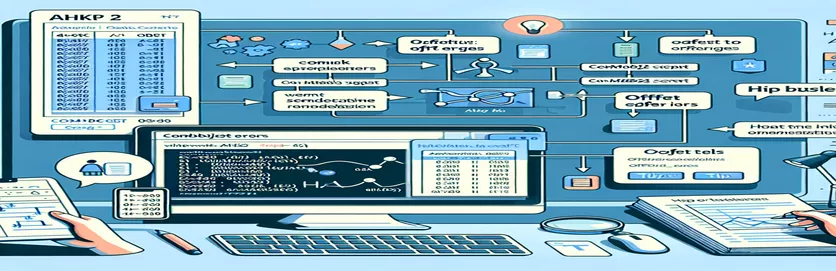AHKv2-feil i Excel Automation: Forstå og fikse "Offset"-problemer
Ved bruk Autohurtigtast (AHK) for automatisering, tilbyr AHKv2-oppdateringen kraftige måter å håndtere Excel-oppgaver på ComObjGet. Men noen ganger, en feil som "verdien av typen 'String' har ingen metode kalt 'Offset'” kan stoppe et manus i sporene. 🚧
Denne artikkelen tar for seg en spesifikk feil mange møter når de prøver å bruke Excel's Offset-metode for å justere verdier i celler basert på dynamiske data. Mens ett skript kan fungere perfekt, kan andre støte på problemer – selv når koden ser nesten identisk ut. 🤔
Hvis du prøver å forskyve celleverdier og får feil, er du ikke alene. Jeg har nylig støtt på dette problemet mens jeg konfigurerte en Excel automatiseringsskript ved hjelp av AutoHotkey. Manuset så nesten feilfritt ut, men ga en feil som virket uforklarlig.
I denne guiden vil jeg lede deg gjennom hva som gikk galt i min egen kode og hvordan jeg fikset det. Enten du er en erfaren AHK-bruker eller nettopp har begynt, kan det spare timer å lære å feilsøke disse feilene. La oss dykke inn og løse dette problemet sammen! 🚀
| Kommando | Eksempel på bruk |
|---|---|
| ComObjGet() | Brukes til å koble AutoHotkey med en eksisterende Excel-forekomst eller arbeidsbokfil. Den henter Arbeidsbok objekt, som muliggjør interaksjon med Excel-data og metoder innen AHK. |
| WinGetTitle() | Henter tittelen til det aktive vinduet, som i denne sammenhengen hjelper til med å trekke ut en unik referanse innebygd i tittelen, og hjelper skriptets oppslagsfunksjonalitet. |
| SubStr() | Trekker ut en delstreng fra en større streng, ofte ved å bruke spesifiserte start- og sluttposisjoner. Her isolerer den den unike referansen fra dokumenttittelen ved å fokusere på tekst før et spesifikt skilletegn. |
| Trim() | Fjerner innledende og etterfølgende mellomrom fra en streng, noe som er nyttig for å rydde opp i utpakkede data som den unike referansen, og sikrer nøyaktighet i Excel-oppslag. |
| Range().Find() | Søker i et spesifisert Excel-område (i dette tilfellet en kolonne) etter en bestemt verdi. Den returnerer Spekter objektet til den funnet cellen, noe som tillater ytterligere manipulering som å bruke Offset for å navigere til tilstøtende celler. |
| Offset() | Flytter målcellen med et spesifisert antall rader og kolonner. Etter å ha lokalisert målcellen med Finn, flytter Offset cellen til den angitte kolonnen eller raden for dataregistrering. |
| IsObject() | Sjekker om resultatet av en operasjon er et objekt, vanligvis brukt her for å bekrefte at en celleobjekt ble funnet av Finn(). Dette valideringstrinnet forhindrer feil ved forsøk på å få tilgang til ikke-eksisterende celler. |
| try...catch | En strukturert feilhåndteringsmekanisme. Her fanger den opp eventuelle kjøretidsfeil som oppstår i skriptet, og tillater tilpassede feilmeldinger eller handlinger i stedet for brå skriptavslutning. |
| FileAppend | Skriver data til en spesifisert loggfil, og muliggjør detaljert sporing av skripthandlinger og eventuelle problemer som oppstår. Dette er spesielt nyttig for feilsøking i komplekse skript med flere behandlingstrinn. |
| MsgBox() | Viser en meldingsboks til brukeren, ofte brukt her for å vise feil- eller suksessmeldinger. Dette gir tilbakemelding i sanntid under skriptutførelse, og hjelper til med overvåking og feilsøking. |
Løse forskyvningsfeil i AutoHotkey med Excel COM-objekter
I disse Autohurtigtast (AHK) skript, adresserer vi en feil som oppstod når vi prøver å forskyve celleverdier i Excel ved å bruke AHKv2. Målet med disse skriptene er å automatisere prosessen med å finne en celle basert på en unik referanse i Excel-arket og deretter sette en tilstøtende celleverdi basert på en aktiv celle i et separat dokument. For å koble AHK til en Excel-arbeidsbok, kommandoen ComObjGet brukes, som lager en lenke til Excel-forekomsten og gjør det mulig å manipulere Excel-objekter direkte fra AHK-skriptet. Denne kommandoen er viktig for skriptet fordi den muliggjør operasjoner som å lokalisere celler og angi verdier ved å koble AHK til den eksterne Excel-applikasjon gjenstand. Denne funksjonaliteten krever imidlertid at Excel allerede er åpen og at den spesifikke arbeidsbokfilbanen er riktig.
En av skriptets nøkkelfunksjoner er Range().Finn(), som søker etter en bestemt verdi innenfor et spesifisert område, i dette tilfellet kolonne "A". I eksemplet hjelper denne metoden med å finne en celle som samsvarer med en unik referanse hentet fra dokumenttittelen. La oss for eksempel si at et dokument har en tittel som "Faktura (ABC1234)"; skriptet er utformet for å analysere denne tittelen, trekke ut identifikatoren "ABC1234" og bruke den til å søke etter samsvar i Excel-arkets første kolonne. Områdesøkefunksjonen lar AHK lokalisere celler effektivt uten å manuelt navigere gjennom regnearket, noe som gjør det ideelt for repeterende oppgaver. Dette kan være spesielt nyttig i scenarier som å behandle batcher av fakturaer der hver filtittel har en unik identifikator 📝.
En annen viktig kommando som brukes her er Offset(). Denne kommandoen lar skriptet referere til celler som er et spesifisert antall rader og kolonner unna den opprinnelig plasserte cellen. I sammenheng med AHK-manuset Offset metoden brukes til å målrette en tilstøtende celle til den funnet cellen, spesifikt flytte 11 kolonner til høyre. For eksempel, hvis skriptet finner "ABC1234" i celle A5, flytter offset-funksjonen det til M5 (11 kolonner til høyre) hvor det deretter kan sette en ny verdi. Denne funksjonaliteten er spesielt nyttig når du arbeider med strukturerte data der relevant informasjon er plassert ved spesifikke forskyvninger, for eksempel kolonner dedikert til status-, beløps- eller datofelt i finansregneark 💼.
Manuset er ytterligere forbedret med prøv ... fange blokker, som gir strukturert feilhåndtering. Dette er avgjørende siden det forhindrer at hele skriptet stopper brått hvis en celle ikke blir funnet eller hvis en ugyldig operasjon blir forsøkt. For eksempel, hvis den unike referansen "ABC1234" ikke finnes i Excel-arket, utløser try-catch-blokken en tilpasset feilmelding som informerer brukeren om problemet i stedet for å forårsake en uhåndtert feil. Kombinert med IsObject funksjon, som verifiserer om et objekt som en celle ble funnet, gir disse mekanismene robusthet til skriptet ved å sikre riktig validering og tilbakemelding til brukeren. Denne feilhåndteringen kan være spesielt nyttig når du feilsøker problemer på tvers av ulike Excel-filer eller når du tilpasser skriptet til andre typer dokumenter.
Løse AHKv2 'Offset'-feil ved tilgang til Excel-data via ComObjGet
Løsning 1: Standard AHKv2-skript med feilhåndtering og cellevalidering
wbPath := A_Desktop "\INVOICING SHEET.xlsx"xl := ComObjGet(wbPath)!+x::{try {title := WinGetTitle("A") ; Get the current document's titleUniqueRef := Trim(SubStr(title,1,InStr(title," (")-1)) ; Extract the UniqueRefcell := xl.Sheets(1).Range("A:A").Find(UniqueRef) ; Find the cell with UniqueRefif IsObject(cell) { ; Ensure cell is foundcell.Offset(0,11).Value := ComObjActive("Excel.Application").ActiveCell.Value} else {MsgBox("UniqueRef not found in the range")}} catch e {MsgBox("Error: " . e.message)}}
Bruke AHKv2 med forbedret feilhåndtering og logging
Løsning 2: AHKv2-skript med detaljert logging for feilsøking
wbPath := A_Desktop "\INVOICING SHEET.xlsx"xl := ComObjGet(wbPath)logFile := A_Desktop "\AHK_ErrorLog.txt"FileAppend, % "Script initiated.`n", %logFile%!+x::{try {title := WinGetTitle("A")FileAppend, % "Title: " . title . "`n", %logFile%UniqueRef := Trim(SubStr(title,1,InStr(title," (")-1))cell := xl.Sheets(1).Range("A:A").Find(UniqueRef)if IsObject(cell) {FileAppend, % "UniqueRef found: " . UniqueRef . "`n", %logFile%cell.Offset(0,11).Value := ComObjActive("Excel.Application").ActiveCell.ValueFileAppend, % "Value set successfully.`n", %logFile%} else {MsgBox("UniqueRef not found.")FileAppend, % "UniqueRef not found.`n", %logFile%}} catch e {MsgBox("Error: " . e.message)FileAppend, % "Error: " . e.message . "`n", %logFile%}}
Alternativ metode: Modulært AHK-skript med separate funksjonsanrop
Løsning 3: AHKv2-skript med modulære funksjoner for gjenbruk av kode
wbPath := A_Desktop "\INVOICING SHEET.xlsx"xl := ComObjGet(wbPath)FindUniqueRef(ref) { ; Function to find the UniqueRef cellreturn xl.Sheets(1).Range("A:A").Find(ref)}SetCellValue(cell, offsetCol, value) { ; Function to set cell value with offsettry {cell.Offset(0, offsetCol).Value := valuereturn True} catch {return False}}!+x::{title := WinGetTitle("A")UniqueRef := Trim(SubStr(title,1,InStr(title," (")-1))cell := FindUniqueRef(UniqueRef)if IsObject(cell) {if SetCellValue(cell, 11, ComObjActive("Excel.Application").ActiveCell.Value) {MsgBox("Value set successfully.")} else {MsgBox("Failed to set value.")}} else {MsgBox("UniqueRef not found.")}}
Enhet som tester løsningen på tvers av forskjellige scenarier
Enhetstest for AHKv2 med Excel-integrasjon
UnitTest_Suite() { ; Define a basic unit testing functionglobal xl, wbPathxl := ComObjGet(wbPath); Test 1: Verify ComObjGet and Excel object creationif !IsObject(xl) {MsgBox("Test 1 Failed: Excel object not created")return False}; Test 2: Test UniqueRef retrieval from the document titletitle := "Sample Doc Title (Ref1234)"expectedRef := "Ref1234"actualRef := Trim(SubStr(title,1,InStr(title," (")-1))if (actualRef != expectedRef) {MsgBox("Test 2 Failed: UniqueRef extraction incorrect")return False}; Test 3: Simulate cell retrieval and Offset usecell := xl.Sheets(1).Range("A:A").Find(expectedRef)if !IsObject(cell) {MsgBox("Test 3 Failed: UniqueRef not found in Excel")return False}MsgBox("All Tests Passed Successfully")}UnitTest_Suite() ; Run the test suite
Overvinne begrensninger med AHKv2s Excel COM-integrasjon
Et aspekt som er verdt å utforske Autohurtigtast (AHK) scripting for Excel automatisering er håndteringen av COM-objekter på tvers av forskjellige manus og arbeidsbøker. Mens AHKs COM-grensesnitt åpner for store muligheter for Excel-manipulering, introduserer det også kompleksitet, spesielt når man prøver å kontrollere spesifikke celleoperasjoner som Offset på et funnet område. Disse utfordringene oppstår ofte pga ComObjGet i AHKv2 samhandler direkte med Excels API, som kan behandle verdier forskjellig basert på typer og objekttilstander. For eksempel, når du kjører en Range.Find() kommandoen, kan det returnerte objektet variere hvis en celle eller et område ikke eksisterer, noe som fører til "Offset"-feil hvis objektet ikke er gyldig. Dette er en avgjørende faktor når du bygger pålitelige, gjenbrukbare skript.
En annen strategi for å forbedre påliteligheten i AHKv2 for Excel-automatisering er å etablere klare feilsjekker med IsObject() og try...catch blokker, spesielt siden Excels celle- og områdeobjekter kan oppføre seg inkonsekvent. Ved å bruke strukturert feilhåndtering kan du teste integriteten til et objekt før du kaller en metode som Offset, reduserer kjøretidsproblemer. Hvis du for eksempel søker etter en klient-ID i en bestemt kolonne og den klient-ID-en ikke er til stede, IsObject() lar deg oppdage dette fraværet og håndtere det uten å få skriptet til å stoppe. Denne praksisen er verdifull når du automatiserer rutineoppgaver som dataregistrering, og sikrer at hver kjøring utføres jevnt med minimal brukerintervensjon. 💼
For avansert automatisering er det også fordelaktig å logge trinn i en dedikert tekstfil med FileAppend, noe som gjør feilsøking enklere hvis skript ikke fungerer som forventet. Denne tilnærmingen er spesielt nyttig når du kjører flertrinnsoperasjoner, der flere prosesser kan trenge overvåking, for eksempel validering av input, lokalisering av data og plassering av verdier i ulike celler. Ved å logge hver handling kan du gjennomgå og feilsøke uventede feil, og hjelpe deg med å opprettholde kontrollen over hvert trinn i automatiseringen. Ettersom disse skriptene blir stadig mer komplekse, sparer organisert logging tid og forbedrer effektiviteten, spesielt for brukere som håndterer store datamengder på tvers av en rekke Excel-ark. 📊
Toppspørsmål om AHKv2 og Excel COM-objektproblemer
- Hva forårsaker "Offset"-feilen i AutoHotkey når du bruker Excel COM-objekter?
- "Offset"-feilen oppstår vanligvis når en Find kommandoen returnerer ikke et celleobjekt, vanligvis fordi søkeordet ikke blir funnet. Kontrollerer objektet med IsObject() før bruk Offset kan forhindre dette problemet.
- Hvordan kan jeg validere om en celle ble funnet i Excel før jeg bruker Offset?
- Bruk IsObject() for å sjekke om cellen kom tilbake Find er et gyldig objekt. Hvis den ikke er det, håndter den manglende cellen elegant for å unngå kjøretidsfeil.
- Hvorfor krever ComObjGet at Excel er åpent for AHK-skript?
- ComObjGet() kobles til en eksisterende Excel-forekomst eller fil, så Excel må være åpen for at dette skal fungere. Hvis Excel er stengt, kan ikke ComObjGet opprette forbindelsen som trengs for skriptet ditt.
- Hvordan kan jeg håndtere feil i AutoHotkey-skript med Excel?
- Bruker try...catch blokker i AHK lar deg håndtere Excel COM-feil på en elegant måte. Hvis for eksempel en celle mangler eller en verdi er ugyldig, catch kan gi tilbakemelding uten å stoppe skriptet.
- Kan jeg bruke AutoHotkey med flere Excel-filer samtidig?
- Ja, du kan håndtere flere Excel-filer ved å lage separate ComObjGet forekomster for hver filbane. Sørg for unike identifikatorer for hver forekomst for å unngå konflikter mellom filer.
- Hva er rollen til logging i Excel-AutoHotkey-automatisering?
- FileAppend kan opprette en loggfil, som sporer hver skripthandling. Denne loggen er nyttig når du feilsøker komplekse skript, slik at du kan se hvor problemer oppstår under kjøring.
- Hvordan trekker jeg ut deler av en vindustittel for unike IDer i AHK?
- Med funksjoner som SubStr() og InStr(), kan du trekke ut deler av en tittel. SubStr lar deg for eksempel ta bare delen før et spesifisert skilletegn, noe som hjelper når du analyserer data fra tittellinjer.
- Hvordan bruker jeg AHK til å finne og erstatte verdier i et Excel-ark?
- Du kan bruke Range.Find() for å finne en celle, og deretter Offset for å flytte til tilstøtende celler for erstatning. Valider alltid objektet for å unngå feil når søkeordet mangler.
- Hvorfor er IsObject nyttig i AHK Excel-skript?
- IsObject() bekrefter at en variabel er et objekt, for eksempel et celleområde. Det forhindrer kjøretidsfeil når du bruker metoder som Offset på udefinerte objekter.
- Kan jeg bruke AutoHotkey for betinget Excel-formatering?
- Ja, men det krever avansert skripting. Du må manipulere Excels egenskaper for celler eller områder, som involverer COM-metoder som er spesifikke for cellestiling.
- Hva kan jeg gjøre hvis AHK Excel-skriptet kjører sakte?
- Optimaliser ved å minimere interaksjoner med Excel. Batchoperasjoner og unngå unødvendige anrop. Bruker try...catch for feilhåndtering kan også redusere utførelsestiden.
Løse feil i Excel Automation med AHK
For å løse offset-relaterte feil i AHKv2 skript, er det avgjørende å validere at hvert celleobjekt er riktig identifisert før du bruker metoder som Offset. Når du arbeider med Excels COM-objekter, kommer kjøretidsproblemer ofte fra forsøk på å endre celler som ikke eksisterer. Bruke kommandoer som IsObject kan forhindre disse feilene og gjøre automatiseringen jevnere.
Med effektive feilsøkingsteknikker og strukturert feilhåndtering kan AutoHotkey-brukere trygt utnytte Excels kraft. Enten du automatiserer økonomiske rapporter eller organiserer data, sikrer disse metodene stabile skript og færre avbrudd. Slik pålitelighet kan spare tid og gjøre komplekse automatiseringsoppgaver håndterbare, og tilby mer presis kontroll over Excel gjennom AHK. 🚀
Kilder og referanser for AHKv2 og Excel COM-integrasjon
- Detaljer om bruk ComObjGet for Excel-integrasjon i AHKv2 og feilsøking av AHK COM-feil kan du finne i AutoHotkey-forumene: AutoHotkey fellesskapsforum .
- Microsofts dokumentasjon på Excel VBA og COM-objekter gir innsikt i objekthåndtering og Offset metode: Microsoft Excel VBA-dokumentasjon .
- Retningslinjer for implementering av strukturert feilhåndtering i AHKv2-skript ble informert av eksempler på Stack Overflow: Stack Overflow AHK Tag .